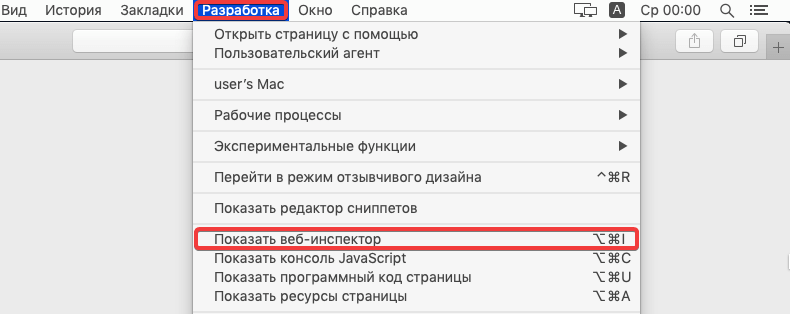Как просмотреть HTML-источник в Safari
Просмотр HTML-страницы веб-страницы — один из самых простых (и все же наиболее эффективных) способов изучения HTML, особенно для новых веб-профессионалов, которые только начинают работать в этой отрасли. Если вы видите что-то на веб-сайте и хотите знать, как это было сделано, просмотрите исходный код для этого сайта.
Если вам нравится компоновка веб-сайта, просмотр источника, чтобы узнать, как этот макет был достигнут, поможет вам изучить и улучшить свою работу. На протяжении многих лет многие веб-дизайнеры и разработчики узнали довольно много HTML, просто просмотрев источник веб-страниц, которые они видят. Это отличный способ для новичков выучить HTML и опытных веб-профессионалов, чтобы увидеть, как новые методы могут быть применены к сайту.
Помните, что исходные файлы могут быть очень сложными. Наряду с HTML-разметкой для страницы, вероятно, будет много файлов CSS и скриптов, которые используются для создания внешнего вида и функциональности этого сайта, поэтому не расстраивайтесь, если не можете понять, что происходит немедленно. Просмотр источника HTML — это только первый шаг. После этого вы можете использовать инструменты, такие как расширение веб-разработчика Chris Pederick, для просмотра CSS и скриптов, а также для проверки определенных элементов HTML.
Просмотр источника HTML — это только первый шаг. После этого вы можете использовать инструменты, такие как расширение веб-разработчика Chris Pederick, для просмотра CSS и скриптов, а также для проверки определенных элементов HTML.
Если вы используете браузер Safari, вот как вы можете просмотреть исходный код страницы, чтобы узнать, как он был создан.
Как просмотреть источник HTML в Safari
Откройте Safari.
Перейдите на интересующую вас веб-страницу.
Нажми на развивать меню в верхней строке меню.
Если меню «Разработка» не отображается, перейдите в «Настройки» в разделе «Дополнительно» и выберите «Показать меню» в строке меню.
Нажмите Показать источник страницы, Это откроет текстовое окно с источником HTML на странице, на которую вы смотрите.
подсказки
- На большинстве веб-страниц вы также можете просмотреть источник, щелкнув правой кнопкой мыши на странице (а не на изображении) и выбрав «Показать источник страницы».
 Это будет отображаться только в том случае, если меню «Настройки» включено в «Настройки».
Это будет отображаться только в том случае, если меню «Настройки» включено в «Настройки». - Safari также имеет комбинацию клавиш для просмотра источника HTML — удерживайте нажатыми клавиши команды и опций и нажмите U (Cmd-Opt-U.)
Является ли просмотр исходного кода законным?
Хотя копирование кода сайта и его передача на вашем сайте, безусловно, неприемлемы, использование этого кода в качестве трамплина для изучения — на самом деле, сколько продвижений сделано в этой отрасли. На самом деле вам будет сложно найти рабочего веб-профессионала сегодня, который ничего не узнал, просмотрев источник сайта!
В конце концов, веб-профессионалы учатся друг у друга и часто улучшают работу, которую они видят и вдохновляют, поэтому не стесняйтесь просматривать исходный код сайта и использовать его в качестве учебного инструмента.
Как посмотреть исходный код страницы в Safari на iOS
Инструкции iOS Safari
Как посмотреть исходный код страницы в Safari на iOS
Егор Морозов —
Временами бывает нужно посмотреть исходный код сайта — узнать ссылку на картинку, которую не получается сохранить напрямую, на видео или музыку, или же найти название назойливого рекламного баннера — в общем, причин может быть много.
Для того, чтобы посмотреть исходный код страницы, нам понадобится бесплатное приложение View Source. Скачайте его, после чего откройте Safari, перейдите на нужную страницу, нажмите на пиктограмму со стрелочкой внизу, промотайте ряд направо, нажмите на кнопку «Еще», после чего включите View Source:
Теперь снова нажимаем на пиктограмму со стрелочкой, выбираем View Source и видим исходный код страницы:
Рекомендации
- Покупаем любые игры для PlayStation в России с очень хорошей скидкой
- «Сбербанк» рассказал, как платить айфоном в России без Apple Pay
- Как скачать из «ВКонтакте» все свои данные: сообщения, фотографии и многое другое
Рекомендации
Покупаем любые игры для PlayStation в России с очень хорошей скидкой
«Сбербанк» рассказал, как платить айфоном в России без Apple Pay
10 мудрых способов использовать NFC-метки
Как скачать из «ВКонтакте» все свои данные: сообщения, фотографии и многое другое
Читайте также
Кино
Легкость ремонта iPhone 14 — фейк.
 Половина датчиков «отваливаются» после вскрытия
Половина датчиков «отваливаются» после вскрытияApple iPhone 14 Ремонт
iPhone 14 не впечатлил пользователей — продажи смартфонов Apple падают. Но есть и другая причина
Apple iPhone
Как просмотреть исходный код веб-страницы в Safari на iPhone и Mac
Веб-страницы обычно написаны на языке HTML (язык разметки гипертекста) или аналогичном языке разметки. Веб-браузеры должны ладить с рядом элементов веб-ресурса, таких как изображения, сценарии, таблицы стилей и многое другое, чтобы отображать веб-страницу. Вы когда-нибудь хотели просмотреть исходный код любой веб-страницы в Safari на своем iPhone или Mac?
Оказывается, вы можете легко получить доступ к исходному коду HTML любой веб-страницы в Safari. После того, как вы включили свое устройство, вы можете получить к нему доступ всего за несколько кликов. Вот как это работает.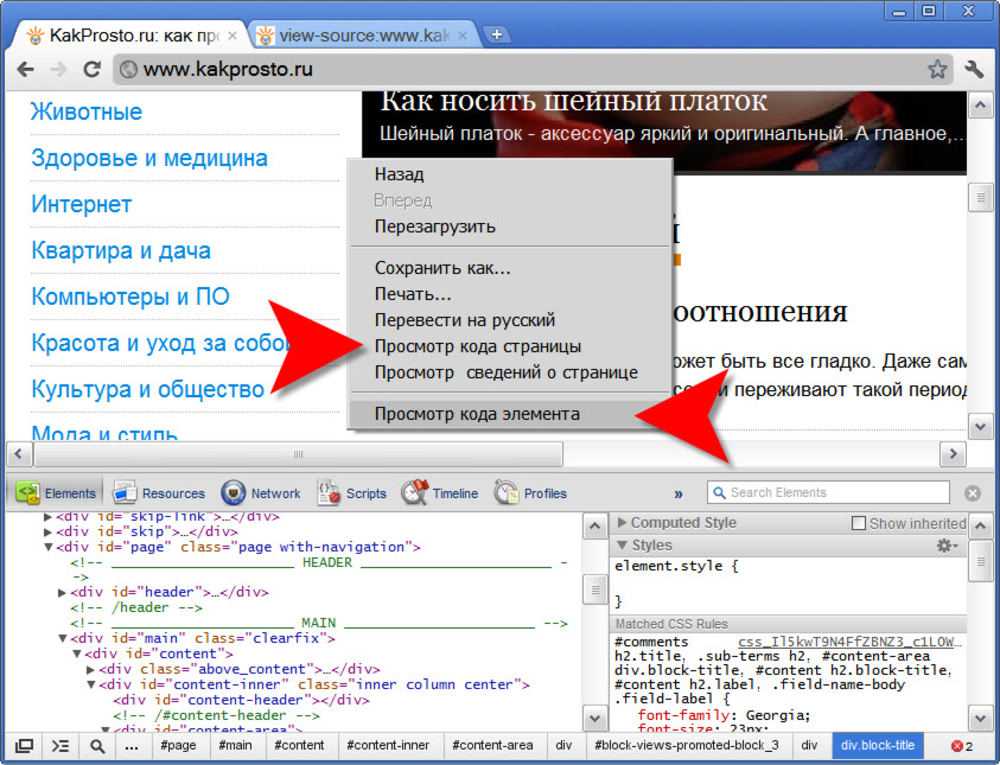
Чтобы получить доступ к исходному коду в Safari на Mac, необходимо сначала включить режим разработки.
Шаг №1. Откройте Safari на своем Mac и нажмите «Safari» → «Настройки».
Шаг №2. Затем перейдите на вкладку «Дополнительно» → установите флажок рядом с Показать меню «Разработка» в строке меню .
Теперь в строке меню появится новая вкладка «Разработка».
Как показать/просмотреть исходный код страницы в Safari на MacСуществует три способа доступа к исходному коду веб-страницы.
- Просто щелкните правой кнопкой мыши страницу и выберите «Показать исходный код». Теперь проверьте исходный код страницы в новом окне
- На веб-странице нужно одновременно нажать клавиши Option/Alt+Command+U
- При просмотре любой веб-страницы выберите «Разработать» в строке меню и выберите «Показать источник»
Существует довольно много приложений для iOS, которые позволяют просматривать исходный код любой веб-страницы в Safari на вашем устройстве iOS. Но я считаю, что «Источник» очень удобен, позволяя вам получить доступ к исходному коду HTML любой веб-страницы.
Но я считаю, что «Источник» очень удобен, позволяя вам получить доступ к исходному коду HTML любой веб-страницы.
Шаг №1. Во-первых, вам необходимо загрузить «Source» на ваше устройство iOS. Его цена составляет 0,99 доллара США.
Шаг №2. Теперь откройте Safari и нажмите кнопку «Поделиться» на панели инструментов.
Шаг №3. Далее вам нужно прокрутить вправо до конца и нажать «Еще».
Шаг №4. Теперь убедитесь, что источник включен. Затем нажмите «Готово» в правом верхнем углу для подтверждения.
После включения расширения Safari вы можете легко получить доступ к исходному коду любой веб-страницы.
Шаг №1. Запустите Safari на вашем устройстве iOS.
Шаг №2.
Шаг №3. Затем нажмите кнопку «Поделиться».
Шаг №4. Теперь нажмите на Источник. Теперь проверьте источник страницы.
Подведение итогов
За исключением разработчиков и некоторых любопытных, я не думаю, что многие люди проявят большой интерес к просмотру сложного исходного кода любой веб-страницы. Что ты говоришь?
iGeeksBlog имеет дочерние и спонсируемые партнерские отношения. Мы можем получать комиссионные за покупки, сделанные по нашим ссылкам. Однако это не влияет на рекомендации наших авторов. Вы можете прочитать больше о нашем обзоре и редакционном процессе здесь.
Автор
Jignesh
Jignesh Padhiyar — соучредитель iGeeksBlog.com, который внимательно следит за новостями, слухами и всеми необычными вещами, связанными с продуктами Apple. В своем напряженном графике Джинеш находит несколько минут передышки, чтобы поделиться разносторонним контентом в социальных сетях.
Как просмотреть исходный код веб-страницы в Safari на Mac
За каждой красивой веб-страницей стоит сложный код, называемый исходным кодом, который обеспечивает дизайн и функциональность этой веб-страницы для пользователей. Иногда вам может стать любопытно, и вы захотите увидеть, какой именно код создает веб-страницу. Просмотр исходного кода веб-страницы возможен практически во всех веб-браузерах, то же самое относится и к Safari для Mac.
Safari для Mac позволяет просматривать исходный код веб-страницы; однако он не работает как Chrome или Firefox. Чтобы просмотреть исходный код страницы в Safari, вам нужно сначала разблокировать скрытое меню в браузере.
Вот как включить это меню, а затем увидеть источник веб-страницы несколькими способами.
Просмотр исходного кода веб-страницы в Safari на Mac
1. Запустите Safari на Mac.
2. Когда Safari запустится, щелкните меню «Safari» вверху, а затем «Настройки…». Он должен быть последним в меню сверху.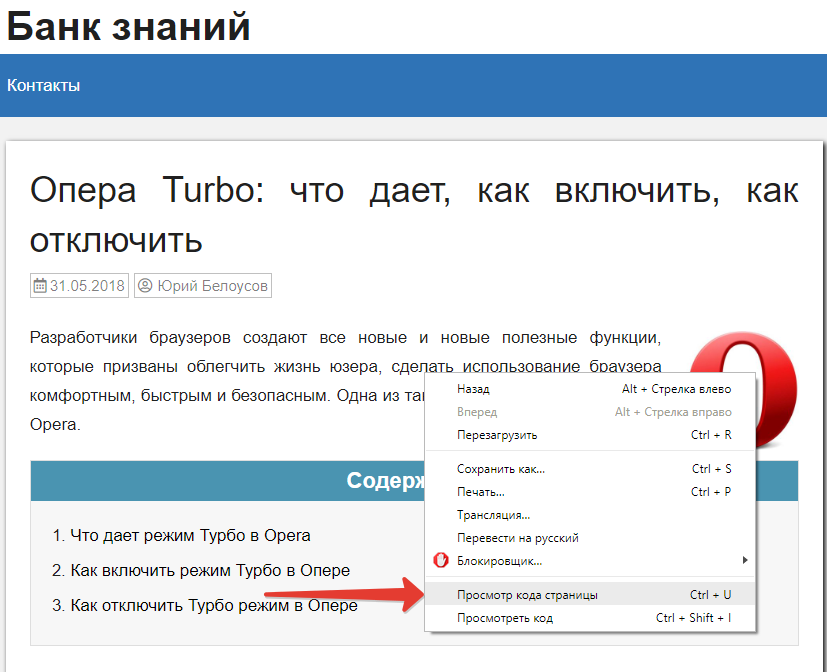
4. На вкладке «Дополнительно» вы должны увидеть параметр «Показать меню «Разработка» в строке меню».
Установите флажок для параметра, и меню должно быть немедленно добавлено в строку меню в браузере.
Меню «Разработка» теперь разблокировано в Safari на вашем Mac. Вот как вы можете использовать различные параметры, которые он дает вам для доступа к исходному коду веб-страницы.
1. Использование меню «Разработка»
В строке меню Safari вы должны увидеть новую опцию «Разработка», которая только что была разблокирована. Чтобы просмотреть исходный код страницы, щелкните меню «Разработка» и выберите «Показать исходный код страницы».
Safari должен мгновенно показать вам полный исходный код веб-страницы.
2. Использование сочетания клавиш
Если вы планируете получить доступ к исходному коду нескольких веб-страниц, вы можете использовать сочетание клавиш, так как это будет намного быстрее, чем щелкнуть параметр в строке меню и выбрать другой параметр. .
.
Когда веб-страница открыта в Safari, нажмите комбинацию клавиш «Option + Command + U», и Safari должен показать исходный код веб-страницы.
3. Использование контекстного меню
Возможность просмотра исходного кода веб-страницы также добавлена в контекстное меню Safari. Чтобы получить к нему доступ, просто щелкните правой кнопкой мыши, находясь на веб-странице, и выберите параметр «Показать исходный код страницы».
Заключение
Если Safari является вашим основным браузером, и вы заинтересованы в просмотре кодов различных веб-страниц, приведенное выше руководство должно помочь вам сделать это, не требуя выхода из вашего любимого браузера.
Полезна ли эта статья?
Подпишитесь на нашу рассылку!
Наши последние учебные пособия доставляются прямо на ваш почтовый ящик
Подпишитесь на все информационные бюллетени.
Регистрируясь, вы соглашаетесь с нашей Политикой конфиденциальности, а европейские пользователи соглашаются с политикой передачи данных.